

Getcourse. При создании покупки → HTTP-запрос. Отправка данных
Получайте данные о созданных покупках в Getcourse
формируйте произвольные http-запросы и отправляйте в любые системы, которые имеют свое api и принимают запросы. С их момощью можно создавать контакты, сделки, задачи, отправлять письма и т.д.
Источник данных "Getcourse при создании покупки"
1. Из списка выберите "Getcourse - Вебхук при создании покупки"
 Дайте название источнику данных и нажмите "Сохранить"
Дайте название источнику данных и нажмите "Сохранить"

2. Скопируйте адрес вебхука и запустите обработку

Этот URL содержит адрес на который Getcourse будет отправлять информацию, а также уже сформированный список параметров доступных в Getcourse.
3. Перейдите в настройки "Getcourse" - "Процессы"

4. Создайте новый процесс

Выберите настройки Бизнес-процесса. Выберите для поля "Тип объекта" значение "Пользователи", выберите "Шаблон" и нажмите "Создать"

5. Добавьте в бизнес-процесс новый блок "Операция"

Выберите операцию "Вызвать URL"

6. Вставьте адрес вебхука, скопированный из обработки Webjack и нажмите "Сохранить"

Важно! Убедитесь, что перед адресом не вставилось никаких лишних символов, например пробелов или табуляций
Соедините "Начало работы" процесса с задачей "Вызвать url"

7. Перейдите во вкладку "Общее", выберите опцию "При создании объекта" и нажмите "Запустить"


С этого момента при создании пользователя в Getcourse, созданный вами процесс будет вызывать URL, тем самым отправляя все данные о заказе в вашу обработку в сервисе Webjack.
Тестирование передачи данных
1. Перейдите в тестового пользователя и добавьте ему новый заказ

2. Добавьте в список какую-нибудь позицию и нажмите "Создать"

3. Для этого заказа нажмите "Добавить платеж", укажите статус платежа "Получен" и нажмите "Сохранить".

3. Вернитесь в обработку, перейдите в низ страницы к блоку "Журнал операций". Если новая запись появилась, то можно зайти в нее и посмотреть какие данные пришли.


Мы видим, что данные о созданной нами оплате поступили в сервис. Значит все настроено правильно.
Теперь можно настроить отправку этих данных в другой сервис. Для этого нужно настроить "Действия"
Интеграция с произвольными сервисами через API
Многие сервисы имеют свое API и могут принимать http-запросы. С помощью этих запросов можно создавать контакты, заявки, сделки, отправлять письма и т.д.
Набор возможностей определяется сервисом, в который вы собираетесь отправлять запрос.
У каждого сервиса, который имеет свое API и может принимать запросы есть документация. В этой документации подробно описывается каким образом надо формировать запрос, куда отправлять и т.д.
Сформируйте нужный вам http-запрос
С помощью этого действия можно сформировать практически любой http-запрос. Можно задать все необходимые параметры запроса, указать адреса, заголовки, тело запроса и т.д. Ниже мы разберем основные параметры и дополнительные действия, необходимые для этого.
Еще раз отметим, что все подробности указаны в документации того сервиса, куда вы хотите отправлять запрос.
Добавьте действие http-запрос

Параметры запроса
Заполните параметры запроса
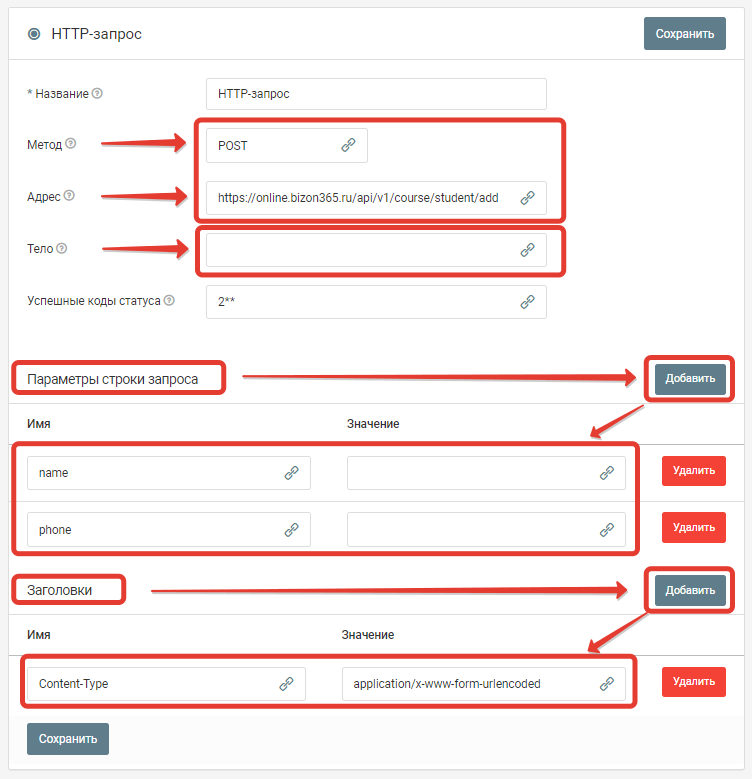
Метод
Укажите метод отправки данных. Это может быть POST или GET запрос.
GET-запросы чаще всего используются для получения данных,
POST-запросы чаще для отправки данных. Но метод зависит от того какой запрос ожидает сервер, на который вы будете отправлять HTTP-запрос.
Адрес
Нужно указать адрес, на который будет отправляться запрос. Например, сервис Bizon365 принимает запросы по адресу https://online.bizon365.ru/api/v1/course/student/add
В вашем случае адрес нужно взять из документации сервиса, куда вы хотите отправлять данные.
Тело
Чаще всего в теле запроса отправляют данные в формате "Form Urlencoded" или "JSON".
Если это необходимо, то сначала надо отдельным действием сформировать нужные данные, и потом указать их в этом поле.
Успешные коды статуса:
Укажите коды статуса, при которых надо считать, что запрос выполнился успешно.
По умолчанию это "2**", т.е. все успешные коды
Параметры строки запроса
Перечислите все параметры, которые необходимо добавить в строку запроса. Это могут поля с данными, например, name/phone или другие необходимые параметры.
Заголовки
В заголовках часто передают служебную информацию: коды для авторизации, токены и т.д.
Если в теле запроса вы отправляете данные, то в большинстве случаев необходимо указать тип данных которые вы отправляете.
Если в теле запроса данные в формате "Form Urlencoded", то необходимо добавить заголовок:
Content-Type: application/x-www-form-urlencoded
Если в теле запроса "JSON", то необходимо добавить заголовок:
Content-Type: application/json
Сохраните действие.
Запустите обработку
Нажмите на кнопку "Запустить"

С этого момента данные будут обрабатываться.
Как все будет работать?
- В обработку будут поступать данные из настроенного вами "Источника данных"
- Поочередно будут выполняться все действия, которые вы настроили
- Все поступающие в обработку данные, а также статус и история их обработки будут отражаться в "Истории операций"

В случае возникновения каких-либо ошибок в процессе обработки, вы получите письмо-уведомление на email.
Если вы обнаружили ошибку или неточность в описании, либо что-то не понятно, напишите нам в чат на сайте. Мы внесем правки.





